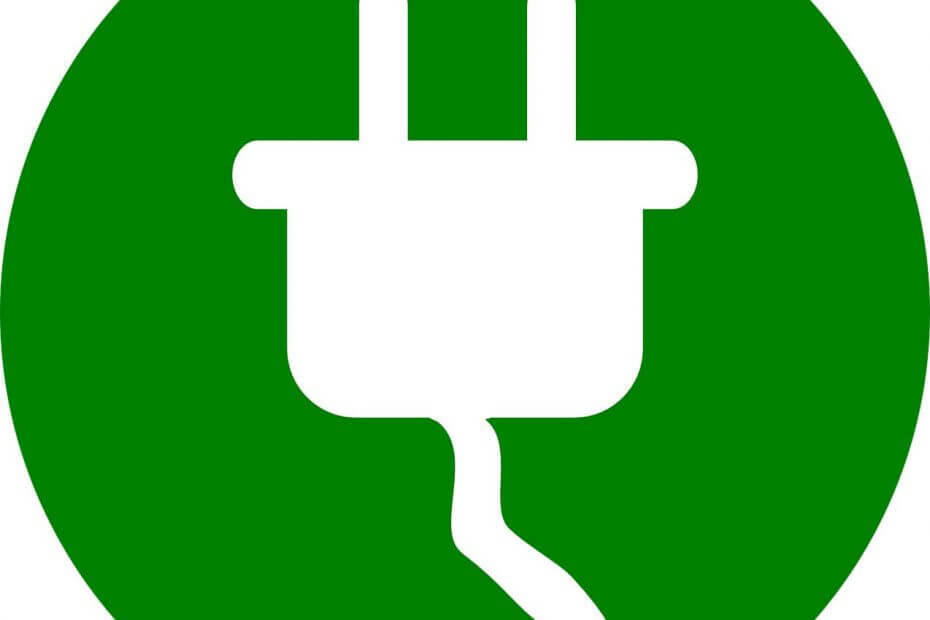A 0xc00007b vagy 0xc000007b hiba a Windows 10 PC-n fordul elő, miközben a GTA 5, Skyrim, No Man's Sky, Witcher 3, Call of Duty: Ghosts stb. Ennek oka az, hogy a számítógép nem tudja megtalálni a játékok futtatásához szükséges néhány fontos futásidejű fájlt. A megjelenő hibaüzenetet az alábbiakban adjuk meg.
HIBA: Az alkalmazás nem tudott megfelelően elindulni (0xc000007b). Kattintson az OK gombra az alkalmazás bezárásához.
De nem kell aggódnia, mivel itt található a probléma gyors és egyszerű megoldása.
0xc00007b / 0xc000007b hiba elhárítása a Windows 10 rendszerben
A probléma megoldásához kövesse ezeket az egyszerű javításokat-
Fix-1 Futtassa a programot rendszergazdaként
Ha a program futtatása általában nem működik, próbálja meg futtatni a programot rendszergazdaként.
1. Jobb klikk kattintson az alkalmazásra, majd kattintson aTulajdonságok“.

2. Ban ben Tulajdonságok ablak, menj a “Kompatibilitás”Fülre.
3. Ban ben Kompatibilitás fül, jelölje be az opció "Futtassa ezt a programot rendszergazdaként“.

4. Most kattintson aAlkalmaz”Majd továbbrendben”A beállítások mentéséhez.
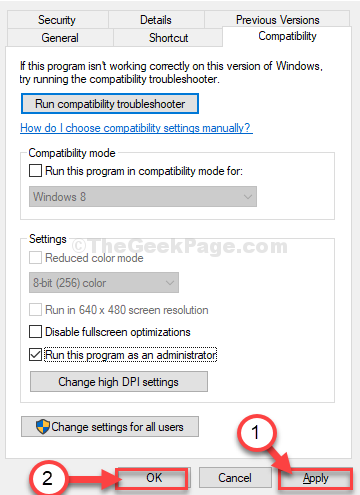
Próbálja meg futtatni a programot rendszergazdaként.
Fix-2 Telepítse a .NET-keretrendszer jellemzőjét-
A legújabb keretrendszer telepítése megoldhatja ezt a problémát a számítógépen.
1. nyomja meg Windows billentyű + R elindítani Fuss.
2. Ezután írja be a következőt:opcionális jellemzők”És eltalálta Belép.

Ablakok jellemzői ablak megnyílik.
2. Ban ben Ablakok jellemzői ablak, a funkciók listájában, jelölje bemind a ".NET Framework”Funkciók (ellenőrizze mindkét lehetőséget.NET Framework 3.5 (magában foglalja a .NET 2.0 és 3.0 verziókat)„És“.NET Framework 4.8 Speciális szolgáltatások“).
3. Most kattintson arendben”A változtatások számítógépre mentéséhez.
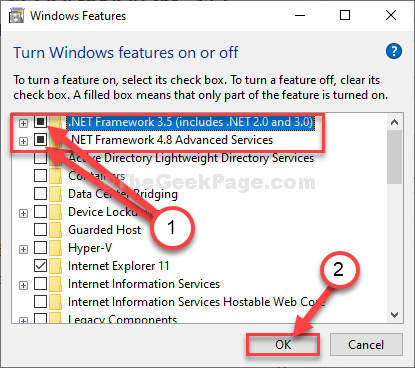
4. Most, Ablakok jellemzői megkeresi a szükséges fájlokat, majd a Windows letölti és telepíti a szolgáltatásokat a számítógépére.
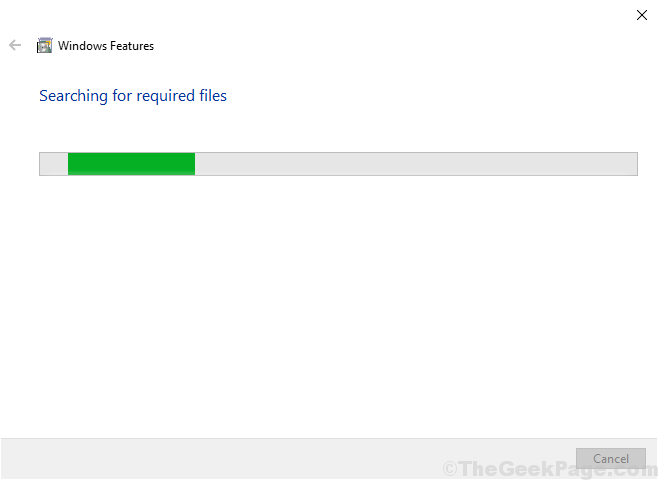
Indítsa újra számítógépén tárolja a módosításokat.
Újraindítás után próbálja meg futtatni a játékot a számítógépén. Ezúttal zökkenőmentesen fog menni.
Fix-3 Töltse le és telepítse az AIO csomagot
1. Éppen Töltse le az AIO csomagot
2. Bontsa ki a letöltött ZIP fájlt.
3. Menjen be a kibontott mappába, és futtassa aio-futásidejű.
4. Most jelölje be az összeset a jelölőnégyzetek bejelölésével, majd kattintson a Telepítés gombra.
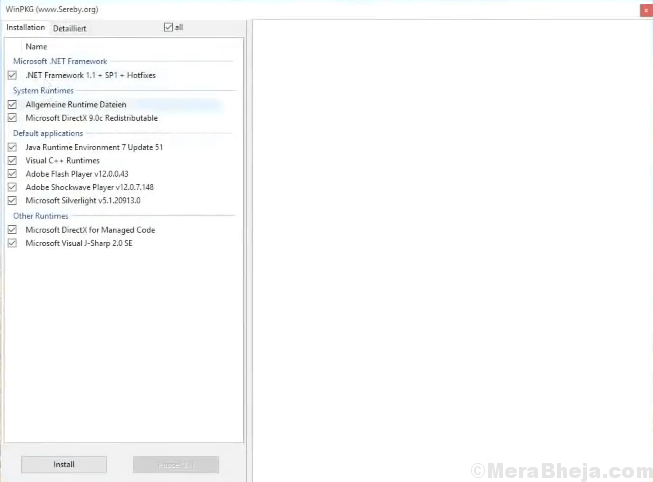
5. Miután elkészült, indítsa újra a számítógépet.
Most már gond nélkül futtathatja a játékot.]
A problémád biztosan megoldódik.
További tippek–
1. Valamikor a játékfájlok sérülése okozza ezt a problémát. Ugyanez eltávolítása és újratelepítése megoldja a problémát.
2. Rendszergazda használatával jelentkezzen be a számítógépére, majd próbálja újra futtatni a játékot. Ez megoldhatja a kérdést.